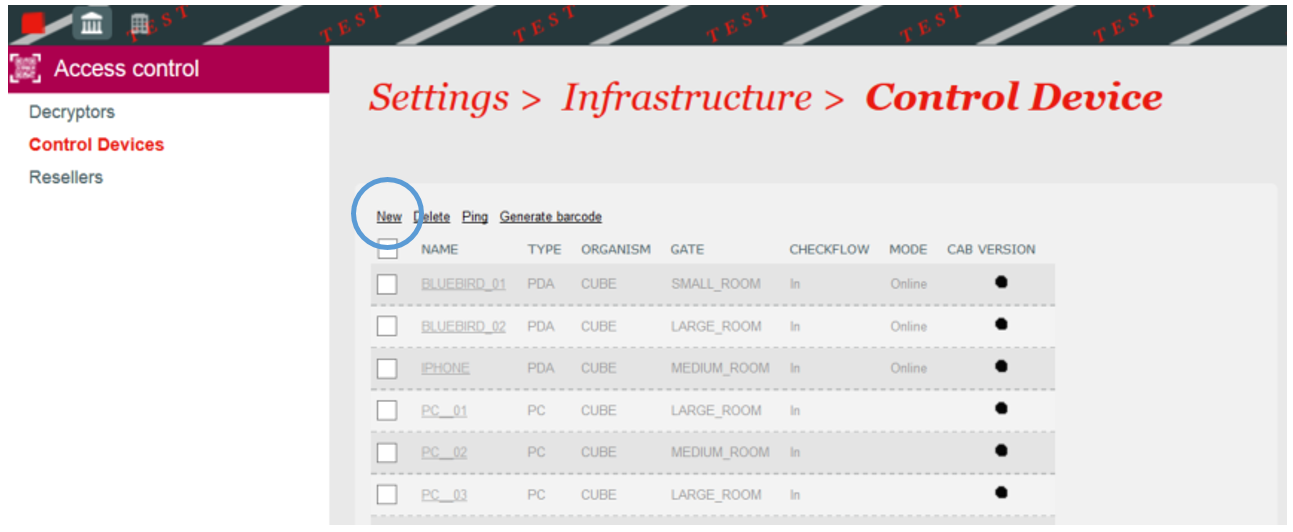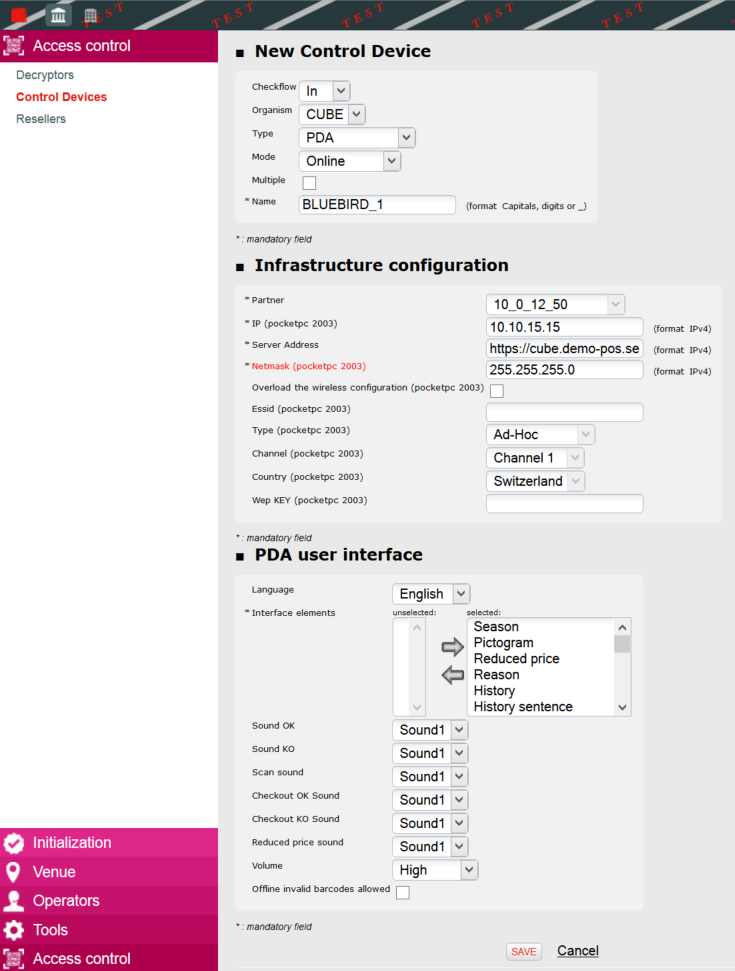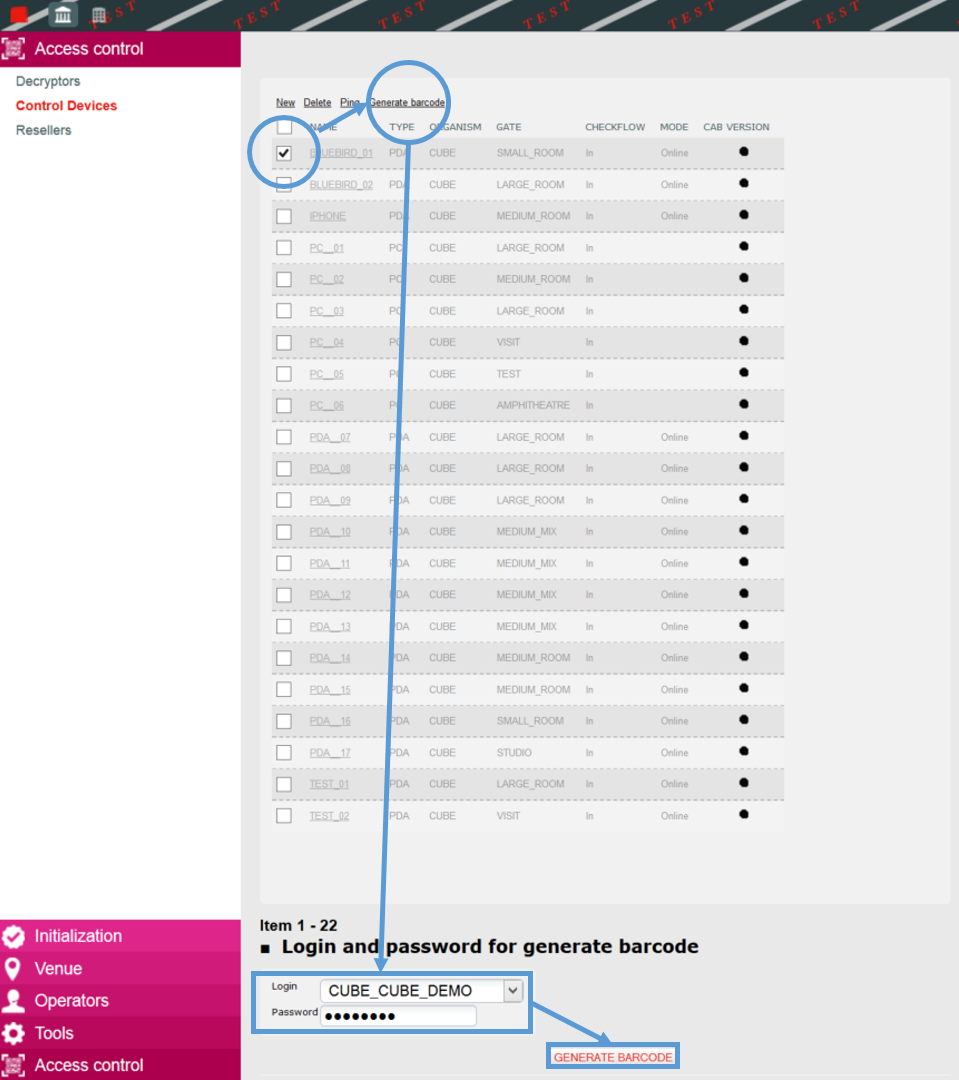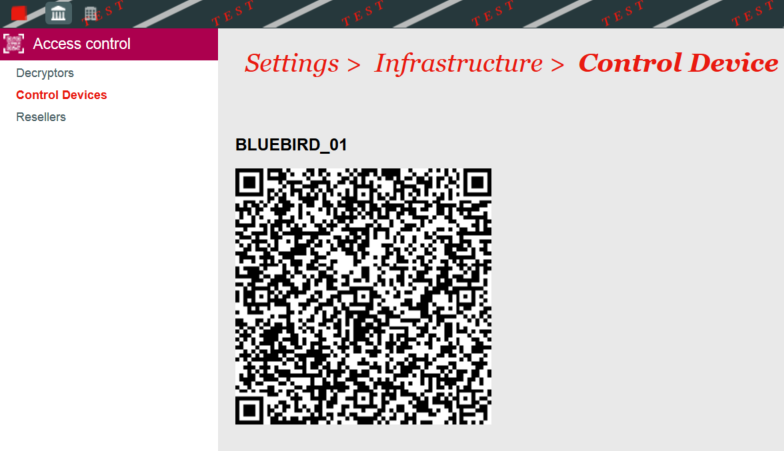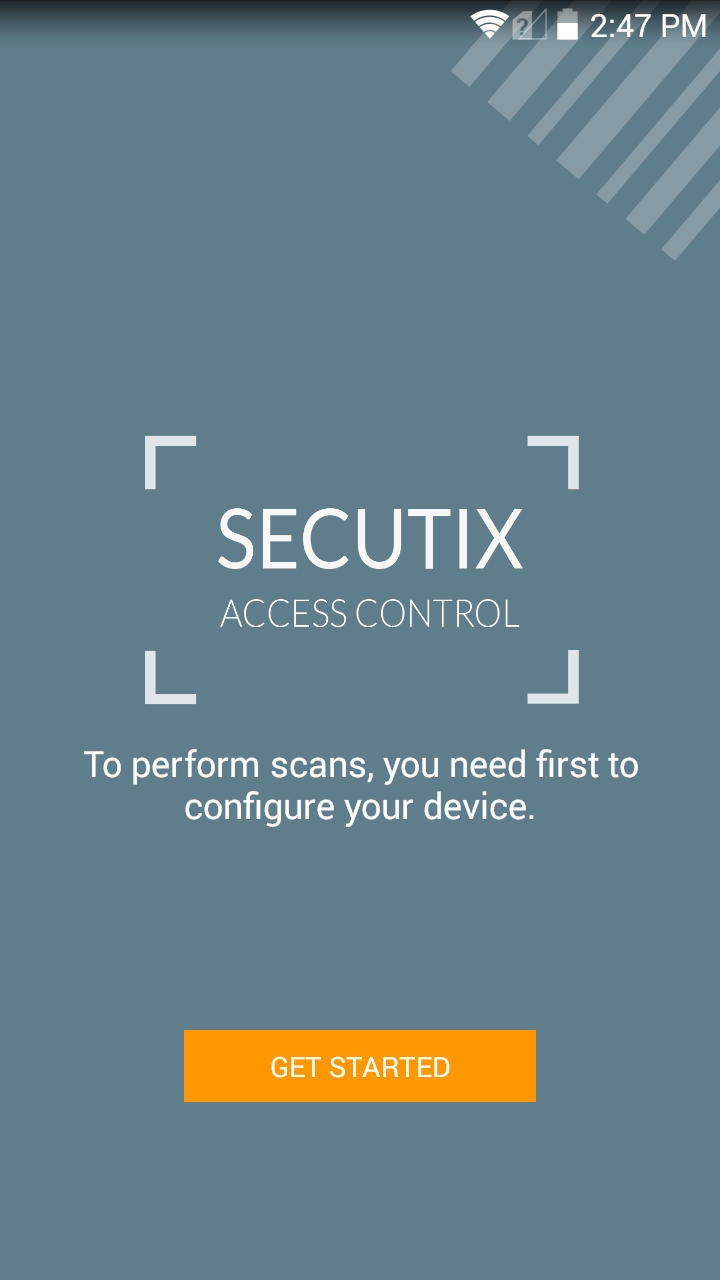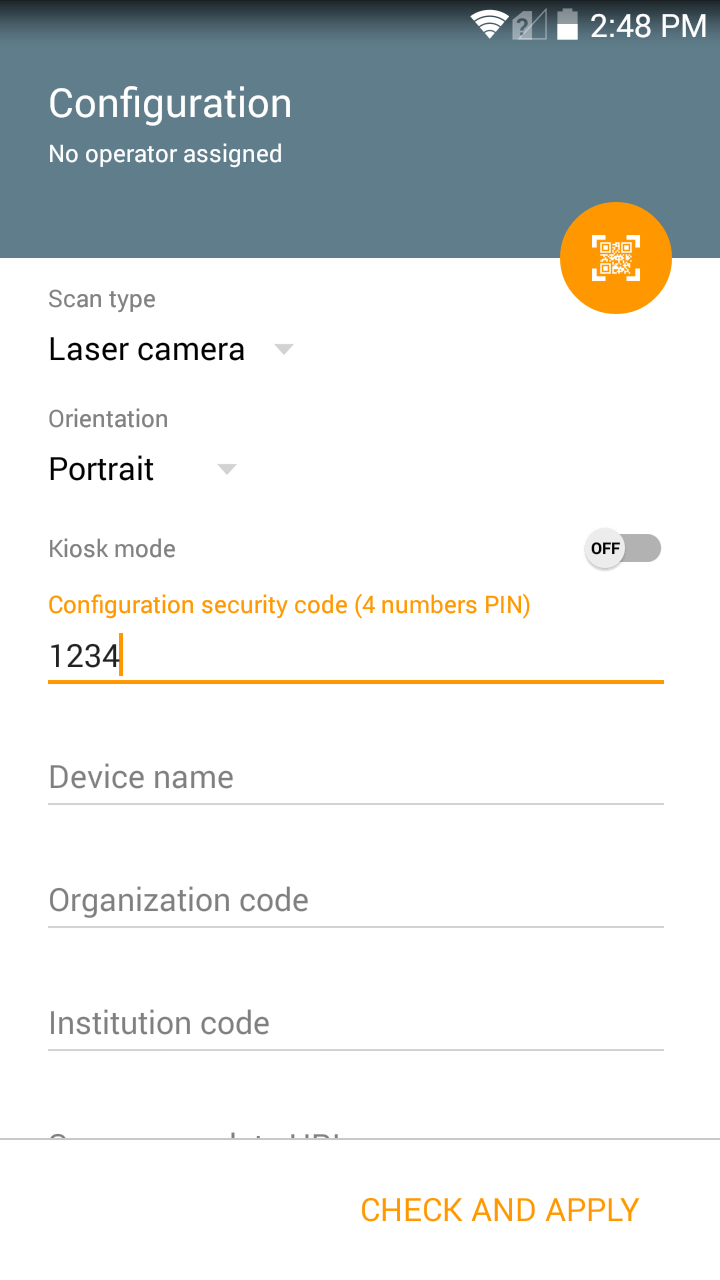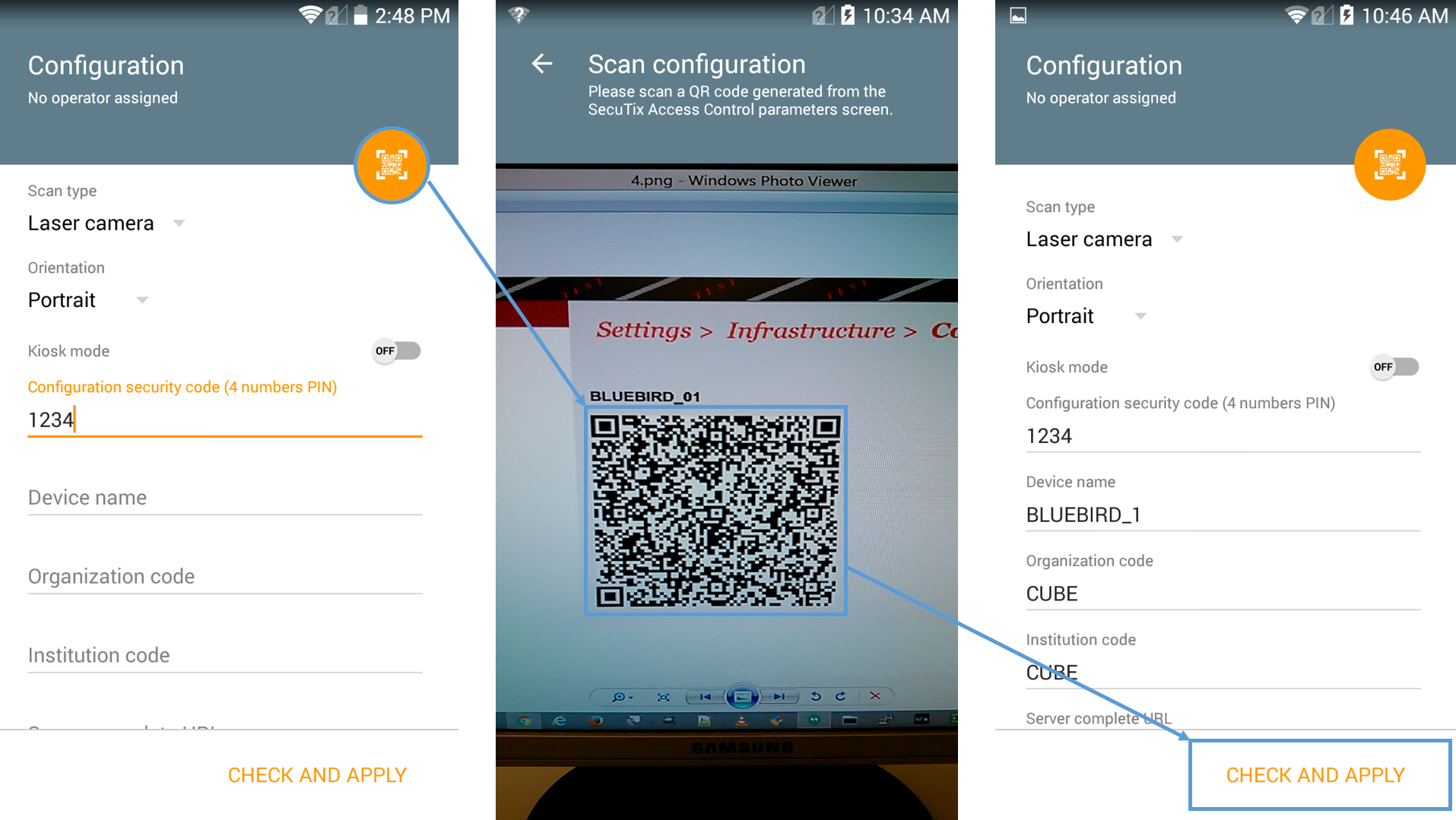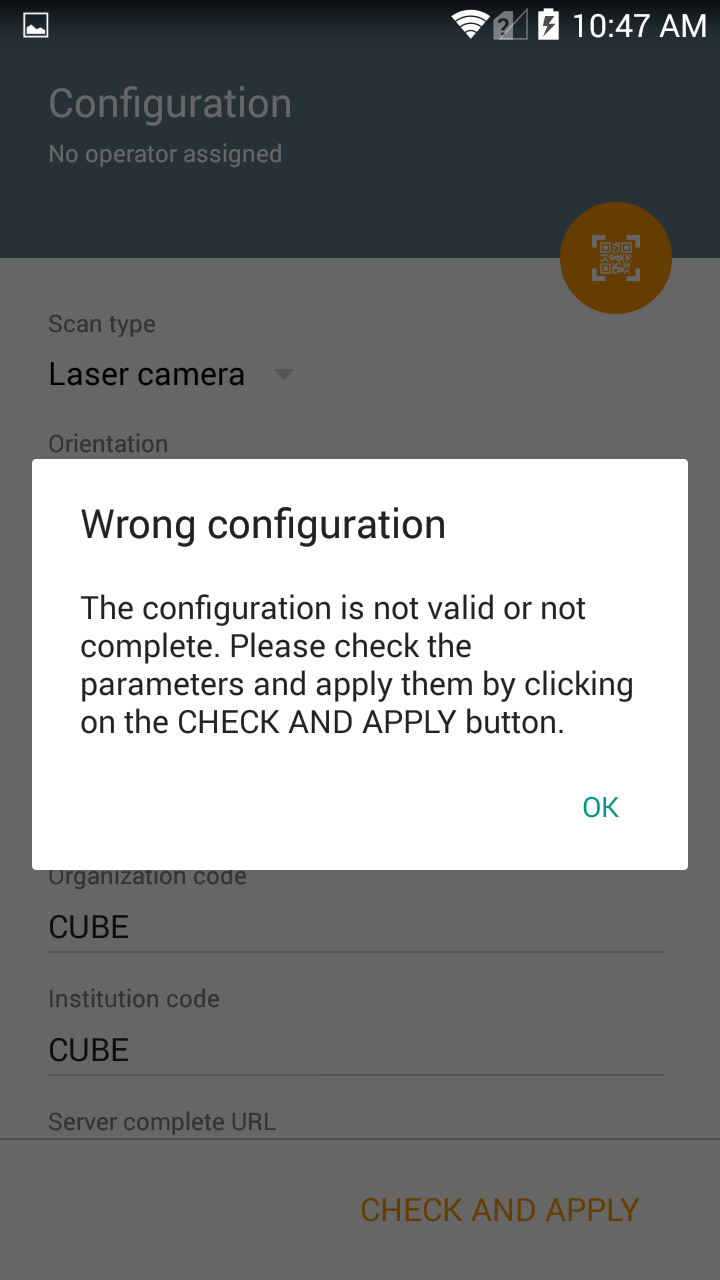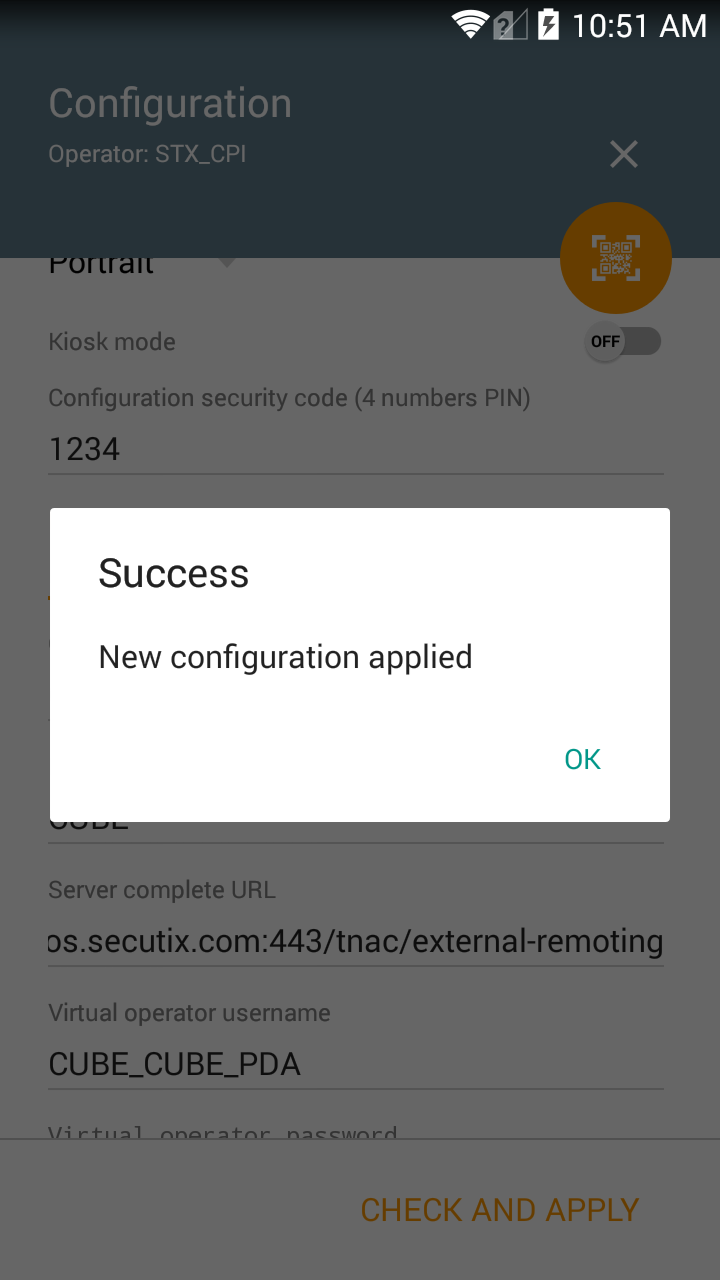Ajouter un nouvel appareil de contrôle d'accès dans le paramétrage SecuTix
Puis remplir les champs de la manière suivante:
- la première partie (New Control Device) avec les codes d'organisme, institution, type: PDA et le nom de l'appareil
- la deuxième partie (Infrastructure configuration) contient des informations utiles uniquement pour les anciens PDAs. Veuillez saisir des données dans les champs obligatoires, ces données n'ont pas besoin d'être correctes.
- la troisième partie (PDA user interface) contient des informations principalement utiles pour les anciens PDAs. Néanmoins il faut ajouter les composants graphiques que vous voulez ajouter à votre client de contrôle d'accès (interface elements). Nous conseillons d'ajouter tous les éléments dans la liste de droite.
Une fois la configuration ajoutée, vous pouvez générer un code QR qui va faciliter la saisie des paramètres sur le client.
Paramétrer l'appareil de contrôle d'accès
Lors du premier lancement de l'appareil, vous devez saisir et appliquer une configuration valide. Avant tout, veuillez vérifier si vous avez bien du réseau (Wi-Fi ou données) sur l'appareil de contrôle d'accès.
Passez le premier écran en appuyant sur le bouton "GET STARTED".
Puis veuillez saisir le type de scanner (camera de l'appareil ou scanner laser; par défaut le scanner laser est présélectionné), l'orientation lors des scans, le mode kiosque si besoin et finalement le code d'accès à 4 chiffres (sécurité pour accéder à l'écran de configuration).
Finalement, appuyez sur le bouton orange en haut à droite pour scanner le code QR généré précédemment puis, validez la configuration.
Si la configuration n'est pas correcte, voici le message affiché à l'écran:
Si la configuration est correcte, voici le message affiché à l'écran: